악보 용지 완벽하게 인쇄하기: 핵심 팁 & 설정
온라인에서 무료 인쇄용 악보 를 찾으셨고, 어쩌면 저희 StaffPaper.org의 방대한 컬렉션에서 찾으셨을 수도 있습니다. 이제 음악 아이디어를 적을 준비가 되셨을 겁니다. 하지만 "인쇄"를 누르는 것은 시작일 뿐입니다. 인쇄된 악보 용지가 왜 흐릿하게 보일까요 아니면 기대했던 만큼 선명하지 않나요? 완벽한 인쇄를 달성하는 것은 때때로 까다로울 수 있습니다. 이 가이드에서는 선명한 악보 를 매번 인쇄하기 위해 최고의 인쇄용 악보 팁 과 최적의 PDF 인쇄 설정 을 제공합니다. 최고의 자료를 얻으려면 여기에서 무료 악보를 다운로드하세요.
완벽한 악보 인쇄가 중요한 이유
"방법"을 알아보기 전에, 악보 인쇄 를 제대로 하는 것이 왜 그렇게 중요한지 살펴보겠습니다. 음악 악보 에 선명하고 잘 정의된 선과 음표가 있으면 음악을 읽고 쓰는 것이 훨씬 쉽고 즐거워집니다. 흐릿한 선이나 잘못된 배율은 학생이 음계를 연습하든, 교사가 자료를 준비하든, 작곡가가 새로운 멜로디를 적어두든 좌절감과 실수를 유발할 수 있습니다. 악보 인쇄 를 올바르게 하는 방법을 이해하는 데 약간의 시간을 투자하면 장기적으로 시간과 종이를 절약할 수 있습니다.
인쇄 전에: 악보 용지를 위한 필수 준비 사항
악보에 가장 적합한 용지 크기는 무엇일까요? 이는 흔한 질문이며, 적절한 준비가 모든 차이를 만들 수 있습니다.
적절한 악보 PDF 선택하기
먼저 고품질 PDF 파일을 선택했는지 확인하세요. 설정에 관계없이 해상도가 낮은 파일은 절대 선명하게 인쇄되지 않습니다. 저희와 같은 평판이 좋은 곳에서 악보 PDF 파일을 다운로드하면 선명한 음악 용지 인쇄 를 위한 좋은 기반을 갖게 됩니다. 페이지당 필요한 단의 수와 표기법 유형(예: 표준, 피아노, 기타 탭)을 고려하세요.
프린터 잉크/토너 확인
당연하게 보일 수 있지만, 잉크 또는 토너 잔량이 부족한 것이 흐릿하거나 얼룩진 인쇄의 주요 원인입니다. 빈 악보 를 대량으로 인쇄하기 전에 항상 잔량을 확인하세요.
프린터 연결 확인
프린터가 컴퓨터에 (USB 또는 네트워크를 통해) 제대로 연결되어 있고 운영 체제에서 인식하는지 확인하세요. 간단한 문서의 테스트 인쇄를 통해 이를 확인할 수 있습니다.
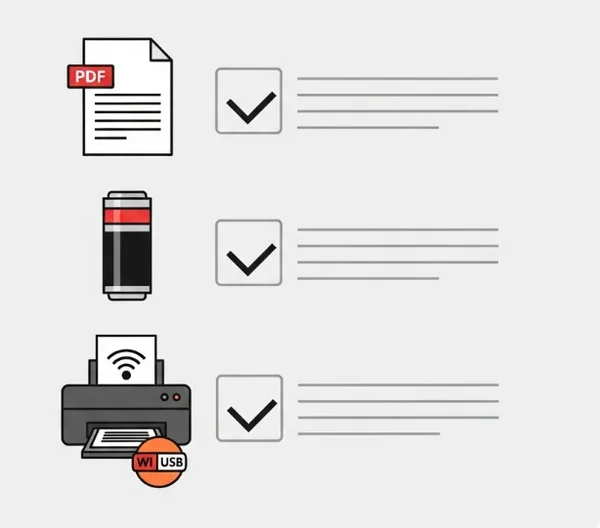
완벽한 악보 인쇄를 위한 최적의 프린터 설정
인쇄된 악보 용지 선을 더 진하게 만들려면 어떻게 해야 할까요? 적절한 프린터 설정이 중요합니다. 컴퓨터의 인쇄 대화 상자(일반적으로 파일 > 인쇄, 그런 다음 "프린터 속성", "기본 설정" 또는 "고급 설정"을 찾습니다)를 통해 이에 액세스하세요.
인쇄 품질 선택 (최고/고품질)
대부분의 프린터는 다양한 인쇄 품질 옵션(예: "초안", "보통", "최고" 또는 "고품질")을 제공합니다. 선명한 선으로 된 선명한 악보 를 인쇄하려면 항상 프린터에서 허용하는 최고 품질 설정을 선택하세요. 이렇게 하면 잉크를 더 많이 사용하지만 가독성에 매우 중요합니다. 이는 가장 중요한 인쇄용 악보 팁 중 하나입니다.
용지 종류 설정 일치
프린터 설정에서 사용 중인 용지 종류(예: "일반 용지", "무광", "유광", 악보 에는 일반적으로 일반 용지가 사용됨)를 지정합니다. 이렇게 하면 프린터가 선택한 악보에 가장 적합한 용지 에 맞게 잉크 출력을 적절하게 조정하는 데 도움이 됩니다.
"맞춤" vs. "실제 크기 (100%)" 설정
이는 정확한 악보 인쇄 를 위한 중요한 설정입니다. 항상 "실제 크기", "100%" 또는 "배율 없음"을 선택하세요. "맞춤", "페이지에 맞춤" 또는 이와 유사한 옵션을 사용하면 단의 크기가 조정되어 일관성이 없거나 너무 작아질 수 있습니다. 올바른 배율은 적절한 악보 품질 에 필수적입니다.
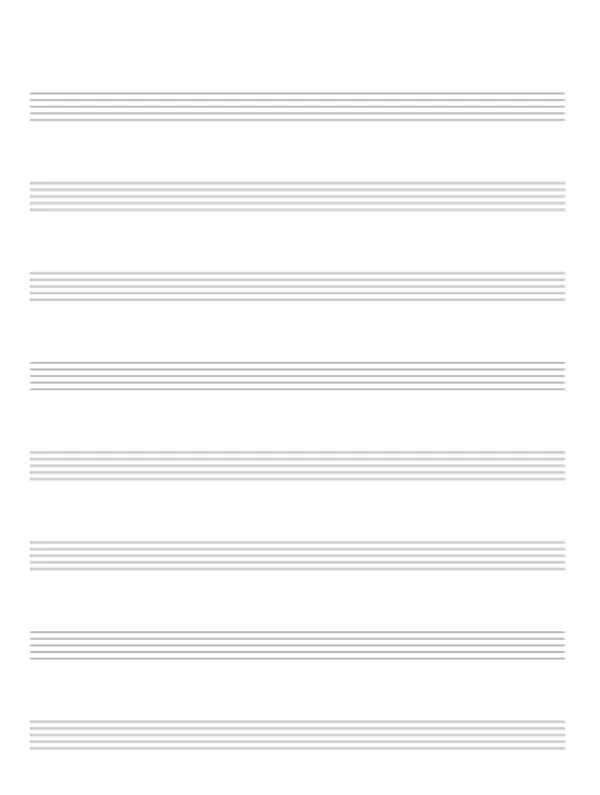
세로 vs. 가로 방향 설정
대부분의 인쇄용 악보 는 세로 (수직) 방향으로 디자인되었습니다. 특정 PDF가 가로로 디자인되지 않은 한, 이 설정이 선택되어 있는지 확인하세요.
양면 인쇄 팁
종이를 절약하기 위해 양면 인쇄를 하려면 프린터가 자동 양면 인쇄를 지원하는지 확인하세요. 그렇지 않은 경우 먼저 홀수 페이지를 인쇄한 다음 용지를 다시 넣어 짝수 페이지를 인쇄해야 할 수 있습니다. 특정 프린터 모델에 맞게 용지를 올바르게 다시 넣는 방법을 이해해야 합니다.
악보 인쇄를 위한 최적의 용지 선택
용지 자체는 음악 용지 인쇄 의 최종 인쇄 품질에 중요한 역할을 합니다.
용지 무게 고려 사항
일반 복사 용지(약 75-90gsm 또는 20-24lb)는 일상적인 연습에 일반적으로 적합합니다. 그러나 더 내구성이 있는 시트 또는 자주 사용할 조각의 경우, 약간 더 두꺼운 용지(예: 100-120gsm 또는 28-32lb)를 사용하면 잉크 번짐을 방지하고 더 전문적인 느낌을 줄 수 있습니다. 이는 오래 사용할 필요가 있는 악보에 가장 적합한 용지 로 간주되는 경우가 많습니다.
용지 밝기 및 백색도
더 밝고 흰색의 용지는 악보 의 검은색 선에 더 나은 대비를 제공하여 읽기 쉽게 만듭니다. 밝기 등급이 92 이상인 용지를 찾으세요.

일반적인 용지 크기 (A4 vs. US Letter)
인쇄하려는 PDF가 해당 지역의 표준 용지 크기에 맞게 디자인되었는지 확인하세요. 대부분의 무료 인쇄용 악보 는 A4 악보 인쇄(국제적으로 일반적)와 US Letter 악보 인쇄 형식으로 제공됩니다. 잘못된 크기를 사용하면 가장자리가 잘리거나 배율이 잘못될 수 있습니다.
특수 용지 개요
필수는 아니지만, 일부 음악가는 눈부심을 줄이기 위해 아이보리색 또는 크림색 용지를 선호합니다. 또한 음악 악보 를 바인더에 넣을 계획이라면 미리 구멍이 뚫린 용지도 있습니다.
악보 PDF 인쇄를 위한 PDF 뷰어/리더 설정
때때로 Adobe Acrobat Reader와 같은 PDF 뷰어 소프트웨어의 설정도 PDF 인쇄 설정 에 영향을 줄 수 있습니다. 악보를 PDF 또는 이미지로 다운로드하는 것 중 어느 것이 더 좋나요? PDF가 일반적으로 크기 조정 및 인쇄 품질에 더 적합합니다.
"이미지로 인쇄" 사용 (필요시)
복잡한 PDF(예: 선이 올바르게 인쇄되지 않음)에 문제가 있는 경우 인쇄 대화 상자에 "이미지로 인쇄"하는 고급 옵션이 있는 경우가 많습니다. 이렇게 하면 페이지를 단일 비트맵 이미지로 프린터에 보내 렌더링 문제를 해결할 수 있지만 인쇄하는 데 더 오래 걸릴 수 있습니다. 이는 문제가 있는 PDF 악보 인쇄 방법 에 유용한 팁입니다.
PDF 소프트웨어 내 페이지 크기 설정
프린터 설정에서 언급했듯이 PDF 소프트웨어도 "실제 크기" 또는 "100%" 배율로 설정되어 있는지 확인하고 "맞춤" 또는 "과도한 페이지 축소"로 설정하지 마세요. 이러한 설정은 일반적으로 프린터의 배율을 무시합니다.
인쇄 전 항상 미리보기
PDF 소프트웨어 또는 프린터 대화 상자에서 "인쇄 미리 보기" 기능을 사용하세요. 이렇게 하면 인쇄용 악보 가 인쇄하기 전에 페이지에서 어떻게 보이는지 정확히 확인할 수 있으므로 배율 또는 여백 문제를 파악하는 데 도움이 됩니다.
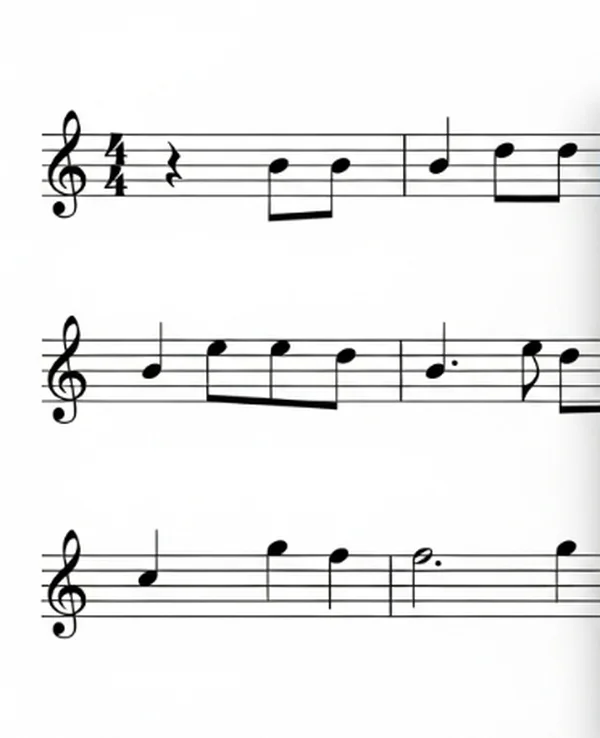
흔한 악보 인쇄 문제 해결
최상의 준비를 하더라도 문제가 발생할 수 있습니다. 다음은 몇 가지 일반적인 문제를 해결하는 방법입니다.
흐릿하거나 옅은 선 해결
- 잉크/토너 잔량을 확인합니다.
- "최고" 또는 "고품질" 인쇄 품질을 선택했는지 확인합니다.
- 프린터의 프린트 헤드를 청소해 보세요(프린터 설명서 참조).
- PDF 자체의 해상도가 낮을 수 있습니다. StaffPaper.org와 같은 사이트에서 고품질 악보 PDF를 다운로드하여 템플릿을 사용해 보세요.
잘린 가장자리 문제 해결
- 프린터 및 PDF 설정에서 "실제 크기 (100%)" 배율이 선택되어 있는지 확인합니다.
- 용지 크기 설정(A4 vs. US Letter)을 확인합니다.
- 일부 프린터에는 인쇄할 수 없는 여백이 있습니다. 악보 디자인이 프린터의 가장자리에 너무 가까이 있을 수 있습니다.
프린터 용지 걸림 해결
- 용지가 올바르게 로드되었고 구겨지지 않았는지 확인합니다.
- 용지함에 용지를 너무 많이 채우지 마세요.
- 프린터 내부의 장애물을 확인합니다.
색상 문제 해결
이는 일반적으로 표준 흑백 악보 의 문제는 아니지만, 색상 요소(예: 교육용 표시)가 있는 PDF를 인쇄하고 색상이 잘못 표시되는 경우, 프린터의 색상 설정 및 컬러 카트리지의 잉크 잔량을 확인하세요.
완벽하게 인쇄된 악보를 즐기세요!
이러한 인쇄용 악보 팁 을 따르고 선명한 선을 위한 프린터 설정 에 주의를 기울이면 디지털 빈 악보 를 완벽하게 사용할 수 있는 물리적 사본으로 변환할 수 있습니다. 악보 인쇄 를 제대로 하기 위해 몇 분만 더 투자하면 실제로 중요한 음악 제작에 집중할 수 있습니다.
완벽한 인쇄를 위한 나만의 비법은 무엇인가요? 또는 어떤 인쇄 문제에 직면하셨나요? 아래 댓글에서 여러분의 경험을 공유해주세요! 저희는 여러분의 의견을 듣고 커뮤니티가 여기에서 더 많은 인쇄 자료를 탐색할 수 있도록 돕고 싶습니다.
악보 인쇄 관련 질문과 답변
-
악보 인쇄에 가장 적합한 해상도는 무엇인가요?
악보 의 경우, PDF 자체는 선명한 선을 보장하기 위해 벡터 기반이거나 고해상도(300DPI 이상) 래스터 이미지여야 합니다. 인쇄할 때는 프린터의 "최고" 또는 "고품질" 설정을 선택하세요. 이는 일반적으로 최고 출력 해상도에 해당합니다.
-
인쇄된 악보 용지 선을 더 진하게 하려면 어떻게 해야 하나요?
인쇄 품질이 "최고" 또는 "고품질"로 설정되어 있는지 확인합니다. 검은색 잉크/토너 잔량을 확인합니다. 일부 프린터에는 "밀도" 또는 "강도" 설정이 있어 높일 수 있습니다. 또한, 양질의 밝은 흰색 용지를 사용하면 대비가 더 좋아져 검은색 선이 더 어둡게 나타납니다. 신뢰할 수 있는 소스 파일을 얻으려면 StaffPaper.org를 방문하여 인쇄 템플릿을 받으세요.
-
모든 프린터로 악보를 인쇄할 수 있나요?
예, 일반적으로 대부분의 표준 잉크젯 또는 레이저 프린터로 악보를 인쇄 할 수 있습니다. 핵심은 특정 프린터 모델에 맞는 올바른 설정을 사용하고 음악 악보 의 고품질 PDF 파일을 확보하는 것입니다.
-
악보를 PDF 또는 이미지로 다운로드하는 것 중 어느 것이 더 좋나요?
악보 의 경우 PDF (Portable Document Format)가 거의 항상 더 좋습니다. PDF는 일반적으로 벡터 기반이므로 품질 저하 없이 모든 크기로 확장할 수 있어 인쇄 시 선명한 선을 보장합니다. 이미지(JPG 또는 PNG)는 해상도가 매우 높지 않으면 픽셀화되거나 흐릿해질 수 있습니다. StaffPaper.org는 최적의 악보 품질 을 위해 고품질 PDF를 제공합니다.
-
페이지당 여러 단의 악보를 올바르게 인쇄하려면 어떻게 해야 하나요?
이것은 다운로드하는 악보 PDF 의 디자인에 따라 다릅니다. 예를 들어, PDF가 페이지당 10단 또는 12단으로 설계된 경우, "실제 크기 (100%)"로 인쇄하기만 하면 됩니다. 원래 디자인보다 더 많은 단을 페이지에 맞추려는 경우 PDF 소프트웨어에서 "페이지당 여러 페이지 인쇄" 옵션을 사용해야 할 수 있지만 이렇게 하면 단이 축소될 수 있다는 점에 유의하세요. 다양한 레이아웃을 보려면 온라인 악보 옵션을 확인하세요.